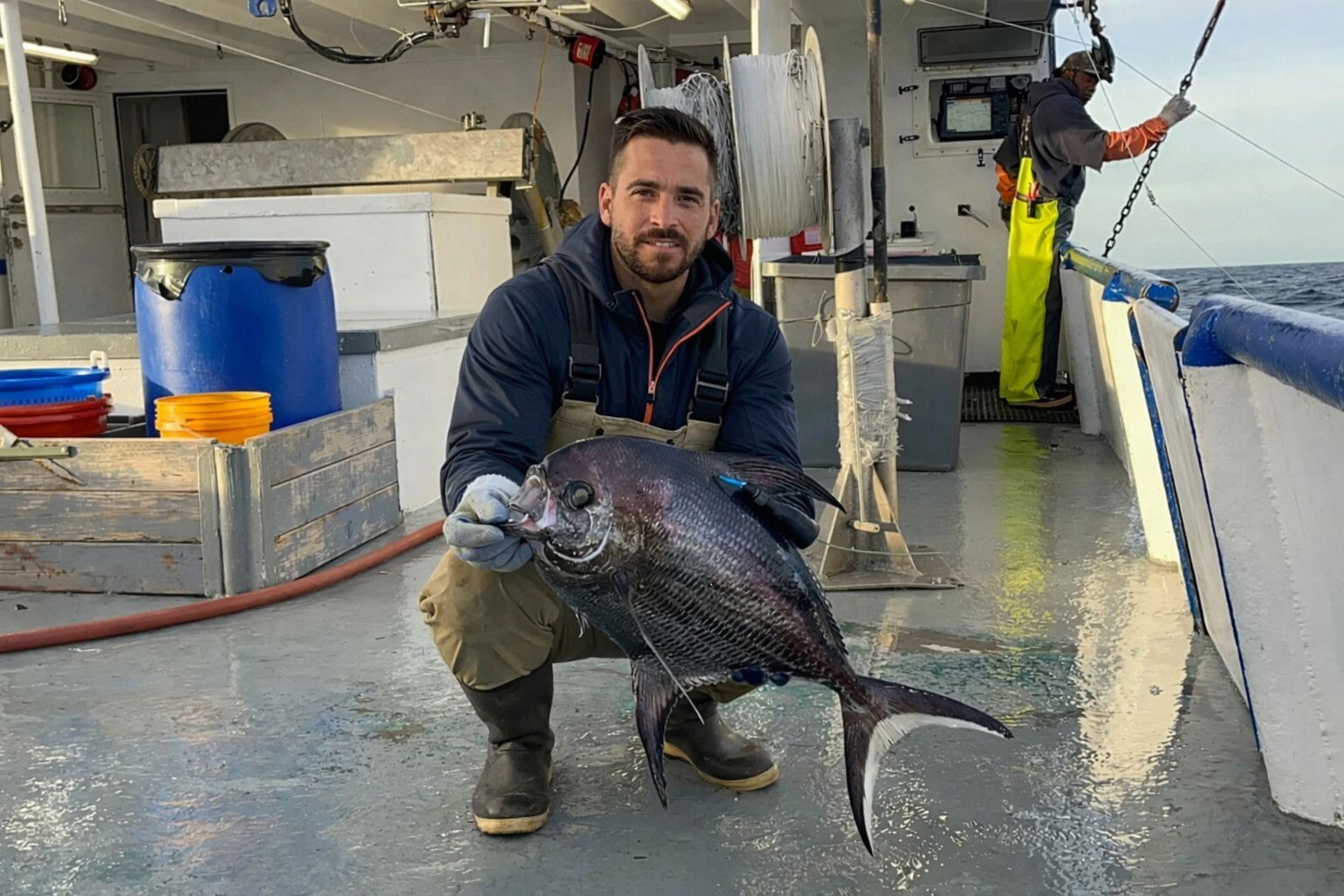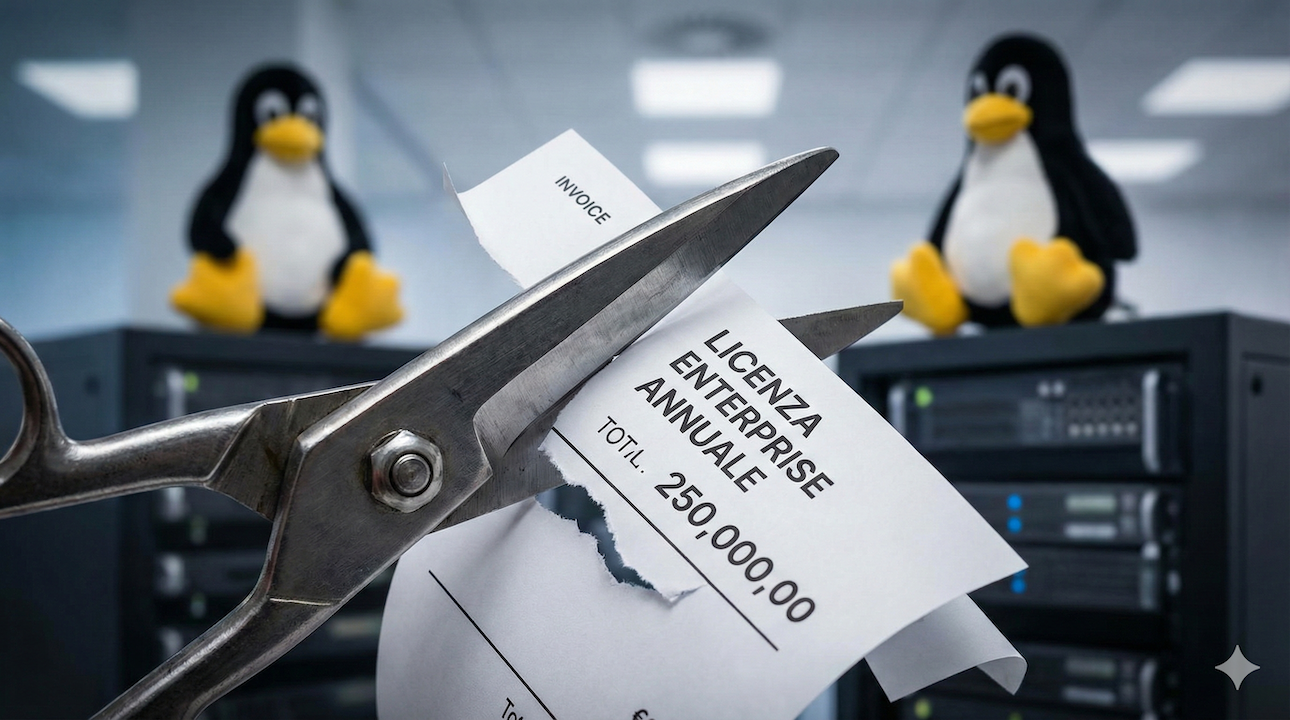I chip grafici integrati nei processori Intel sono notevolmente migliorati negli anni e offrono prestazioni sempre maggiori. Il divario con i prodotti dedicati di AMD o Nvidia è però ancora marcato e in questa pagina indicheremo alcune possibili ottimizzazioni per ottenere il meglio dal proprio chip integrato Intel HD Graphics.
Per loro natura i chip grafici integrati non sono progettati per sostenere il gaming di alto livello. Tralasciando però i titoli più esigenti è bene considerare che ci sono altri giochi che possano essere usati su un dispositivo dotato di Intel HD Graphics, compresi quindi anche i notebook.
Come nel caso di Nvidia e AMD anche Intel pubblica costantemente driver aggiornati. L'utente deve prestare a questo aspetto particolare attenzione: l'aggiornamento dei driver del PC è una pratica sempre consigliata ma diviene pressoché indispensabile per un gamer. Solo così infatti si potrà avere la certezza di sfruttare al meglio il proprio hardware.
Windows 10 dovrebbe occuparsi in modo autonomo dell'aggiornamento dei driver. In alcuni casi però la verifica e il successivo update avvengono con tempistiche non proprio celeri, quindi è consigliabile procedere manualmente e per fare ciò vi suggeriamo di installare Intel Driver Update Utility e di eseguirlo periodicamente. Il software indicherà la presenza di eventuali nuove versioni di driver e si potrà così procedere all'installazione.

Ci sono situazioni nelle quali però l'utility di Intel non è d'aiuto. Ci riferiamo a PC che pur usando il chip di Intel hanno driver modificati dai rispettivi produttori. Tra essi segnaliamo ad esempio HP e Dell: in questi casi è necessario verificare sul sito del produttore la disponibilità di nuovi driver. Ci sono però anche situazioni più fortunate nelle quali ad esempio i produttori offrono proprie utility che verificano l'aggiornamento di tutti i driver del PC, e tra essi è previsto anche l'aggiornamento dei driver video.
Ottimizzare i parametri prestazionali nel pannello di controllo Intel HD Graphics
Il "Pannello di Controllo della Grafica HD Intel" permette d'intervenire su parametri relativi alla qualità dell'immagine e al risparmio energetico. Per accedere all'utility è sufficiente fare click con il tasto destro del mouse sul desktop e selezionare "Proprietà grafiche"; in alternativa il software può essere avviato anche dal menu Start.

Selezionare quindi l'icona 3D quando appare il pannello di controllo e procedere così all'ottimizzazione dei parametri. Qui di seguito elenchiamo i parametri da impostare per poter ottenere le migliori prestazioni dal proprio hardware:
- Impostare Modalità ottimale dell'applicazione su "attivare". Questa opzione abilita alcune ottimizzazioni che migliorano le prestazioni in molti giochi.
- Il controllo Anti-aliasing multicampione deve essere su "Disattiva". Con questa opzione si riduce il carico di elaborazione del sistema ottenendo così un miglioramento delle prestazioni; il compromesso da accettare è quello di eventuali bordi frastagliati mitigabili (appunto) con la tecnologia Multi-Sample Anti-Aliasing.
- Alla voce Anti-aliasing morfologico moderato selezionare "ignora impostazioni applicazione". Questa impostazione è consigliata se si è deciso di non seguire il precedente consiglio relativo al Multi-Sample Anti-Aliasing. In questo modo si otterrà un buon compromesso tra bordi frastagliati e prestazioni.
- Dalle impostazioni generali impostare il profilo "Prestazioni". In questo modo il sistema offrirà le migliori prestazioni in termini di filtro anisotropico e V-Sync. Nel caso in cui si desideri un più elevato livello d'intervento è possibile selezionare "Impostazioni personalizzate" e agire poi in modo manuale sui controlli disponibili.
Il pannello di controllo di Intel HD graphics potrebbe variare in qualche dettaglio rispetto a quanto mostrato e descritto in questa pagina, ma le principali impostazioni sono quelle fin qui descritte. Per risolvere eventuali dubbi segnaliamo che pressoché ogni parametro ha un pulsante di aiuto indicato da un punto interrogativo.

Il pannello di controllo permette di intervenire anche sui parametri energetici: di default vengono spesso selezionati profili orientati all'autonomia del dispositivo e non alle prestazioni. All'utente viene quindi lasciata ampia possibilità di personalizzazione e intervento.
È anche possibile specificare una particolare impostazione del PC nel momento in cui esso risulta collegato alla rete elettrica, invece di usare la batteria integrata. Intel di default ha previsto che a PC scollegato dalla rete corrisponda profilo di risparmio energetico più marcato e meno bilanciato sulle prestazioni.
Quando invece il sistema risulta connesso alla rete elettrica sono attivate tutte le opzioni possibili al fine di garantire prestazioni elevate. All'utente viene però lasciata ampia possibilità d'intervento come ad esempio la possibilità di impostare le massime prestazioni.
Volendo utilizzare il notebook per una sessione di gaming mentre lo si alimenta da batteria è necessario impostare il piano di risparmio energetico denominato "Prestazioni massime" e alla voce Durata prolungata della batteria per i videogame scegliere "Disattivare".

Allocare più memoria di sistema dedicandola al chip grafico integrato
Le soluzioni grafiche dedicate offrono pressi della GPU alcuni moduli di memoria denominata VRAM; questa memoria viene esclusivamente usata per processare le immagini e per gestire le texture. Le soluzioni con grafica integrata, di norma, non prevedono memoria dedicata. Per l'elaborazione video viene usata parte della memoria di sistema riservata a questa particolare e specifica funzione.
Si tratta quindi di trovare un compromesso: dedicando molta memoria al sistema video diminuirà la memoria disponibile per le operazioni generali del sistema. Per contro, dedicando molta RAM al sitema si avranno poche risorse a disposizione del sistema video. Si tratta quindi di compromessi e di giuste valutazioni da effettuare, ma di sicuro vale la pena effettuare qualche prova intervenendo su BIOS o UEFI.
Per accedere al BIOS o a UEFI vi sono varie modalità che differiscono da modello a modello o da sistema a sistema. Di solito al riavvio è sufficiente selezionare F1, F2 o F10, ma in alcuni sistemi F12 o Canc; informazioni più precise possono essere ricercate nella manualistica del prodotto o anche online.
I pannelli di configurazione del BIOS o di UEFI non sono tutti identici, ma nella sostanza i pannelli da individuare sono sempre i medesimi. Di solito è presente un pannello "Avanzate" dal quale accedere poi al menu "Configurazione chipset". Purtroppo non tutti i sistemi permettono di intervenire sulla personalizzazione di questo parametro.
Impostazioni all'interno dei giochi
Nvidia e AMD mettono a disposizione tool dedicati (qui per Nvidia, qui per AMD) che con pochi e semplici click permettono di ottimizzare le impostazioni migliori in base al proprio hardware e al titolo. Sono previste varie modalità d'intervento delle utility che offrono differenti livelli di prestazioni o una più comoda modalità Autodetect.

Non possedendo però un sistema con GPU dedicata si dovrà optare per una soluzione alternativa. All'interno dei singoli giochi sono disponibili pannelli di configurazione in grado di garantire un ulteriore livello di personalizzazione; per chi invece non se la sente di modificare questi parametri è spesso disponibile la modalità Autodetect che rileva le caratteristiche hardware e offre una configurazione automatizzata.


.png)